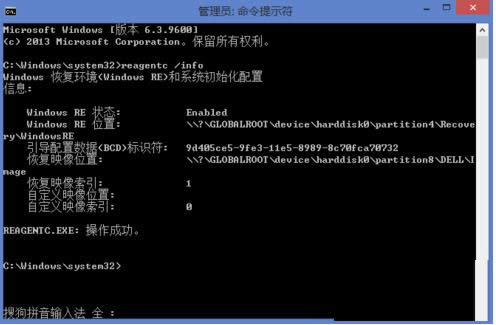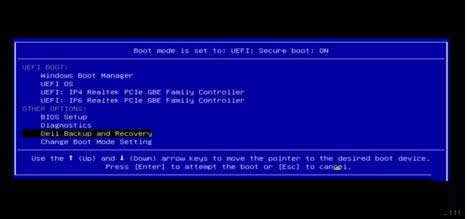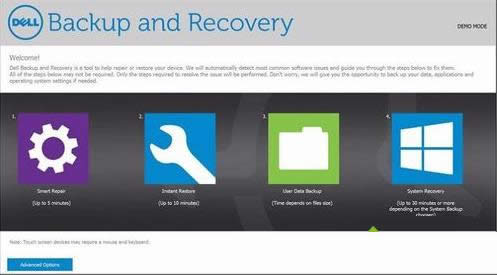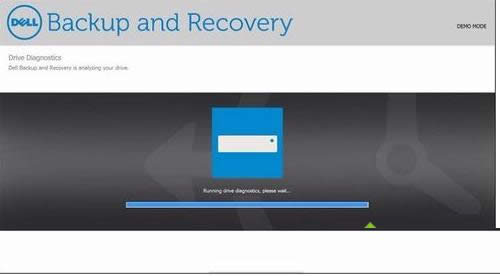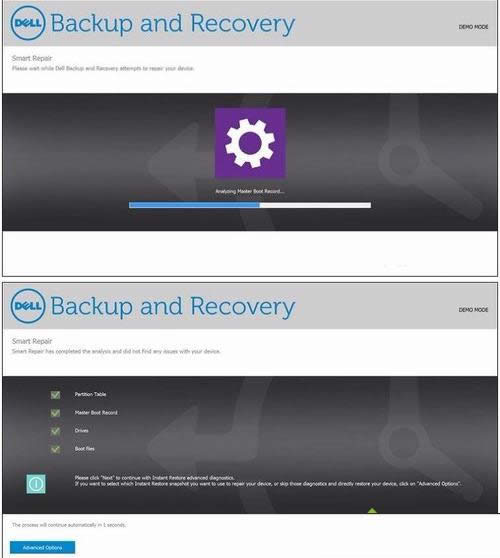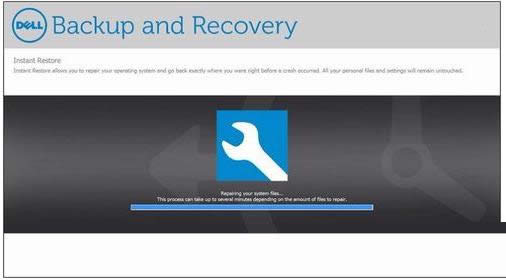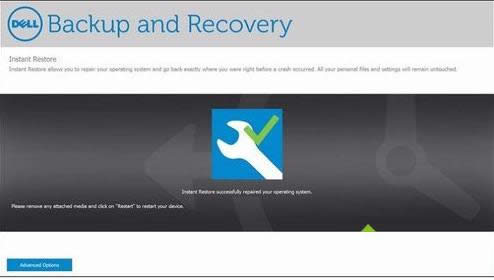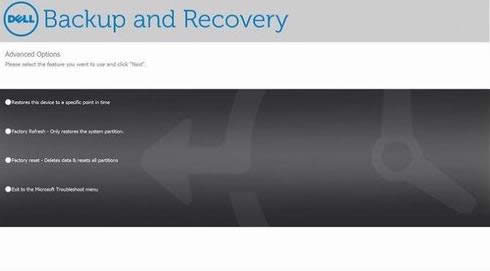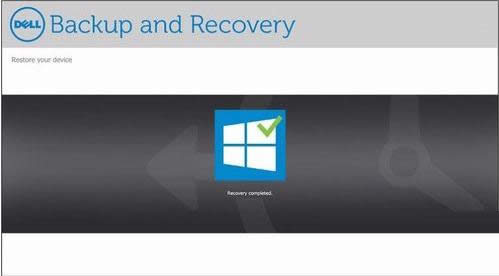戴尔Windows7系统电脑找不到恢复环境的处理技巧
发布时间:2022-04-11 文章来源:xp下载站 浏览: 52
|
随着电脑硬件和软件的不断升级,微软的Windows也在不断升级,从架构的16位、16+32位混合版(Windows9x)、32位再到64位, 系统版本从最初的Windows 1.0 到大家熟知的Windows 95、Windows 98、Windows ME、Windows 2000、Windows 2003、Windows XP、Windows Vista、Windows 7、Windows 8、Windows 8.1、Windows 10 和 Windows Server服务器企业级操作系统,不断持续更新,微软一直在致力于Windows操作系统的开发和完善。现在最新的正式版本是Windows 10。 在使用电脑的过程中要是遇到棘手的系统问题时我们一般会选择还原系统或者一键重装系统。不过,有位戴尔Win7系统用户在使用还原功能时,遇到了找不到恢复环境的问题。针对这种情况,现在,小编就以戴尔Win7系统电脑为例,来介绍在戴尔(DELL)电脑中找不到恢复环境的情况下如何恢复出厂设置来还原系统。
具体操作如下:
2、此时可以利用戴尔电脑自带的恢复软件,开机后按F12,从引导菜单中选择“Dell Backup and Recovery”;
3、进入Dell Backup and Recovery后,点击Next;
4、检查驱动器后点击Next;
5、系统将进行智能修复,完成后点击Next;
6、如果“智能修复”未找到任何问题,将继续尝试进行“即时还原”;
#p#副标题#e#7、即时还原成功会提醒用户重启系统;
8、如果无法解决,点击左下角的Advanced Options,会出现四个选项: 此设备恢复到特定的时间点 出厂刷新-只会还原系统分区 “Factory Reset(出厂重置)”-删除数据和重设所有分区 退出Microsoft诊断菜单 根据自己的需求选择,并点击Next;
9、等待系统进行还原,完成后,点击Restart(重新启动)即可。
当需要还原戴尔系统电脑时找不到恢复环境,我们通过Dell Backup and Recovery来恢复出厂设置来还原系统,需要的用户可以参考上面的方法操作试试。 Microsoft Windows,是美国微软公司研发的一套操作系统,它问世于1985年,起初仅仅是Microsoft-DOS模拟环境,后续的系统版本由于微软不断的更新升级,不但易用,也慢慢的成为家家户户人们最喜爱的操作系统。
|